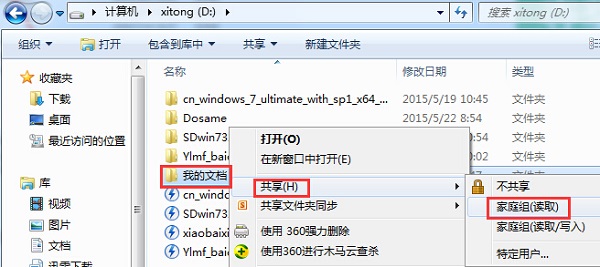win7共享文件的方法有哪些?在日常使用电脑的时候,经常都会创建一个文件夹,然后把文件放进文件夹当中,最后实现共享,这样可以为我们节省很多的时间,下面小编将会为大家提供win7共享的方法。
工具/原料:
系统版本:win7
品牌型号:win7共享
方法/步骤:
方法一:点击文件夹属性添加共享用户的方式
1、win7共享的方法有哪些,如果是文件共享的话,首先找到需要共享的文件夹点击右键,选择“属性”。

2、弹出文件夹属性框,点击共享中的“共享”。

3、弹出文件共享框,点击选择需要共享的其他用户,后点击“添加”,再点击“共享”。最后就会弹出共享成功框。

win7显示隐藏文件的方法是什么
一些比较隐密的文件我们通常会设置为隐藏文件用来保护文件的安全,防止他人看到,当我们想看那些文件的时候会发现文件夹中不会显示这些隐藏文件,那么 Win7显示隐藏文件的方法是什么?下面小编将会分享。
方法二:进入控制面板的家庭组选项更改高级共享设置
1、如果是需要网络、文件、打印机、多媒体等共享。首先点击开始按键,选择“控制面板”。

2、弹出控制面板后点击“家庭组”。

3、进入后点击“更改高级共享设置”。
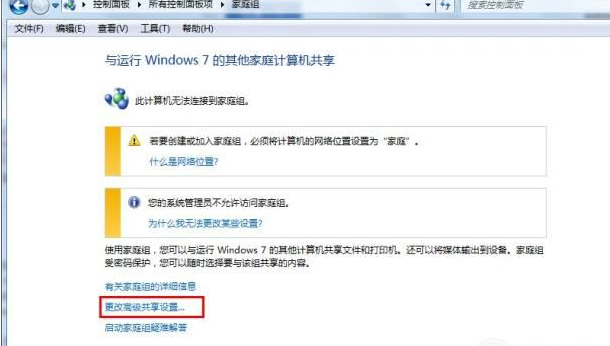
4、这里有两个选项,点开后按照需要,启动选项。这里有网络、文件与打印机,文件夹共享等。

总结:以上就是关于win7共享的方法,可以通过点击文件夹属性添加共享用户的方式或者进入控制面板的家庭组选项更改高级共享设置来进行操作。
以上就是电脑技术教程《win7共享的方法有哪些》的全部内容,由下载火资源网整理发布,关注我们每日分享Win12、win11、win10、win7、Win XP等系统使用技巧!win7连接不可用如何解决
在Win7系统下,用户发现电脑无法上网,点击右下角网络图标发现有一个红茶,点击显示连接不可用,未连接,那么这是怎么回事呢?根据小编经验这可能由多方面原因导致,下面一起来看看小编分享win7连接不可用如何解决的方法。